レッスン8日目

|
今日は最終日です。 『土木技クラウド』を動作させ、「出来形帳票」の出力と、これを電子納品データとして活用する方法です。 さあ、張り切っていきましょう。 |
レッスン8日目

|
今日は最終日です。 『土木技クラウド』を動作させ、「出来形帳票」の出力と、これを電子納品データとして活用する方法です。 さあ、張り切っていきましょう。 |
第五章 出来形データの作成
「出来形帳票」の作成には、「施工管理データ」のファイルが必要になります。
8日間で学ぶ「TS出来形入門」資料をダウンロードして解凍してください。
解凍したフォルダ内の、「国道1号線バイパス施工管理データ.xml」を使用します。
「TS出来形管理」の出来形帳票を作成します。
『土木技クラウド』にログインして、「出来形管理」アイコンをクリックします。
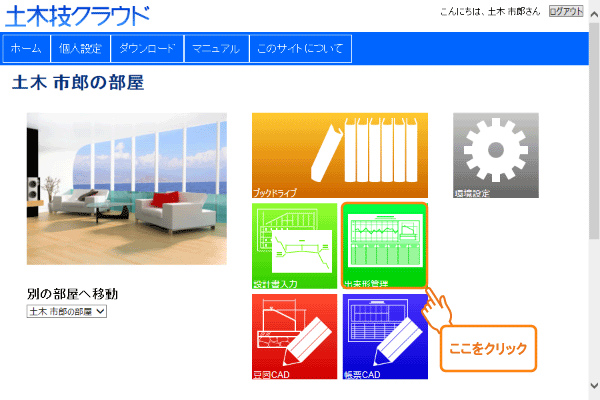 『土木技クラウド』ホーム画面
『土木技クラウド』ホーム画面
「起動ウィザード」画面を表示します。
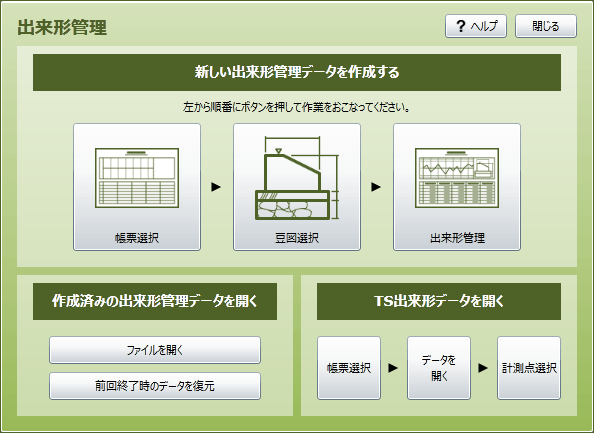 起動ウィザード画面
起動ウィザード画面
ダウンロードして、パソコンに保存した帳票ファイルを取り込みます。
「帳票選択」ボタンを押します。
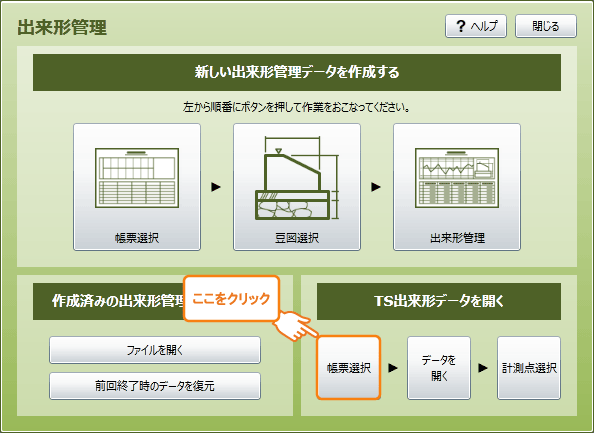 起動ウィザード画面
起動ウィザード画面
「帳票選択」画面を表示します。
「追加」ボタンを押します。
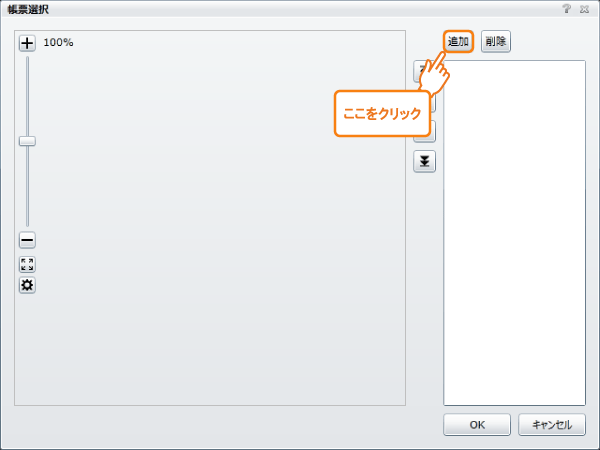 帳票選択画面
帳票選択画面
「ファイルを開く」ダイアログを表示します。
「出来形帳票」ファイルの保存先を開き、「様式31_出来形管理図表TS(1項目14測点).dch」のファイルを選択して「開く」ボタンを押します。
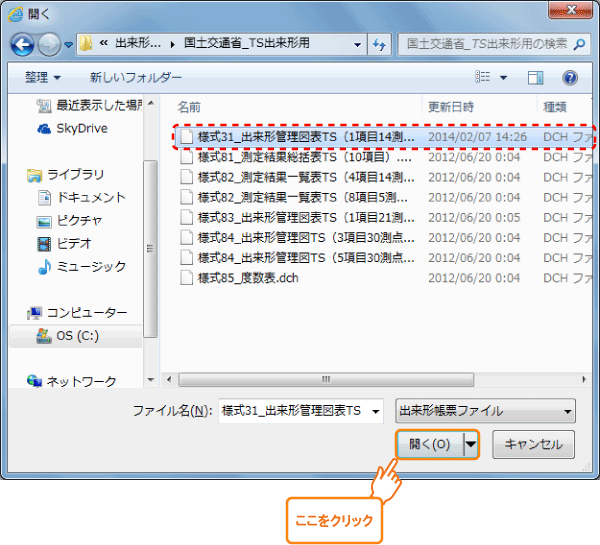 ファイルを開くダイアログ
ファイルを開くダイアログ
「帳票選択画面」を表示します。
「帳票プレビュー」に取り込んだ帳票ファイルの印刷イメージを表示します。
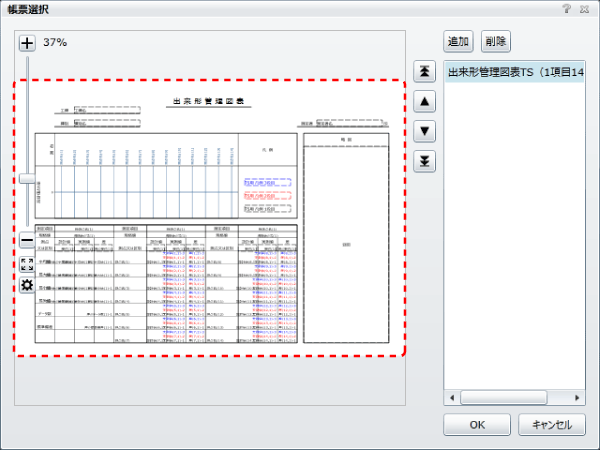 帳票選択画面
帳票選択画面
もう一種類の帳票を取り込みます。
「追加」ボタンを押し「様式82_測定結果一覧表TS(8項目5測点).dch」を取り込みます。
「出来形帳票」一覧に取り込んだ「出来形帳票ファイル」を表示します。
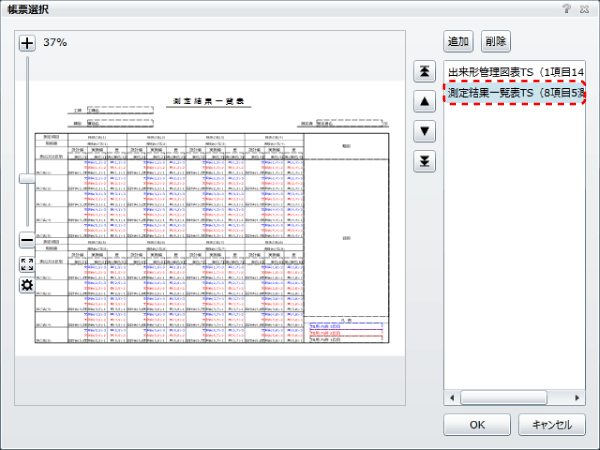 帳票選択画面
帳票選択画面
「出来形帳票」の印刷順序は、帳票選択画面の表示順序と同じなので、ここでは「測定結果一覧表TS(8項目5測点).dch」が1ページに来るよう順序を変更します。
「順序変更」ボタンを押して、「測定結果一覧表TS(8項目5測点).dch」を上にします。
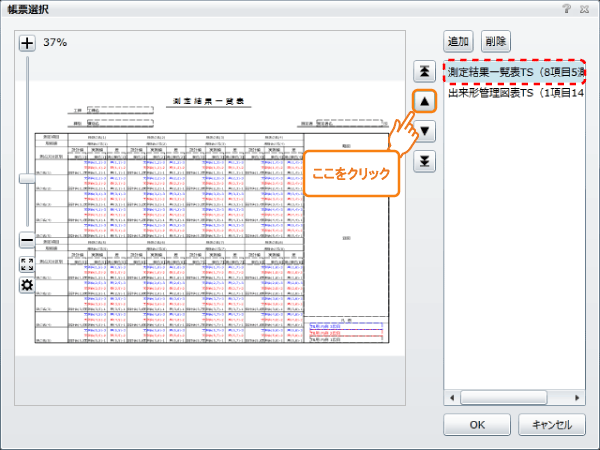 帳票選択画面
帳票選択画面
「OK」ボタンを押します。
「起動ウィザード」画面を表示します。
「帳票選択」を完了したので、今度は「施工管理データ」を取り込みます。
「ファイルを開く」ボタンを押します。
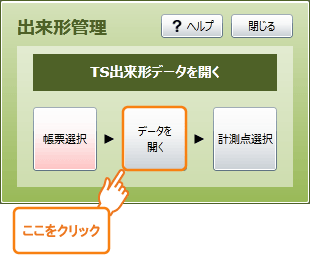 起動ウィザード画面
起動ウィザード画面
「ファイルを開く」ダイアログを表示します。
「国道1号線バイパス施工管理データ.xml」を選択し、「開く」ボタンを押します。
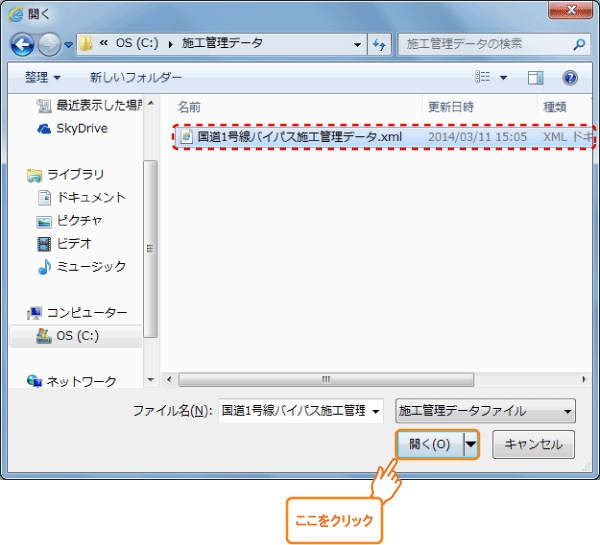 ファイルを開く画面
ファイルを開く画面
「起動ウィザード」画面を表示します。
「ファイルを開く」を完了したので「計測点選択」ボタンを押します。
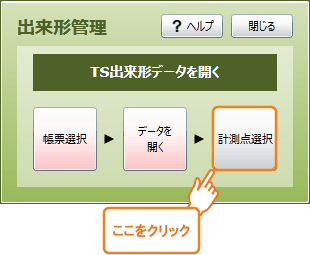 起動ウィザード画面
起動ウィザード画面
「計測点選択」画面を表示します。
ここでは、取り込んだ「施工管理データ」から帳票に出力する計測データを選択します。
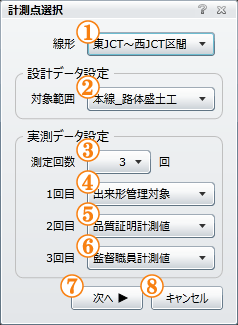 計測点選択画面
計測点選択画面
各プルダウンメニューの役割は以下の通りです。
| 1.「線形」プルダウンメニュー | 「施工管理データ」が複数の「線形」を保持している場合に選択します。 |
|---|---|
| 2.「対象範囲」プルダウンメニュー | 「対象範囲」を選択します。 |
| 3.「測定回数」プルダウンメニュー |
「TS出来形管理」では「実測値」を3回まで計測します。 何回分のデータを帳票に出力するかを選択します。 |
| 4.「1回目」プルダウンメニュー | 「1回目」の測定データを「出来形管理対象」・「品質証明計測値」・「監督職員計測値」・「検査職員計測値」の中から選択します。 |
| 5.「2回目」プルダウンメニュー | 「2回目」の測定データを「出来形管理対象」・「品質証明計測値」・「監督職員計測値」・「検査職員計測値」の中から選択します。 |
| 6.「3回目」プルダウンメニュー | 「3回目」の測定データを「出来形管理対象」・「品質証明計測値」・「監督職員計測値」・「検査職員計測値」の中から選択します。 |
| 7.「OK」ボタン | 編集内容を反映して「概略図選択」に移行します。 |
| 8.「キャンセル」ボタン | 編集内容を破棄して「計測点選択画面」を終了します。 |
プルダウンメニューを開くと、本線の「東JCT~西JCT区間」と、別線形の「市道15号線」を表示します。
「東JCT~西JCT区間」を選択します。
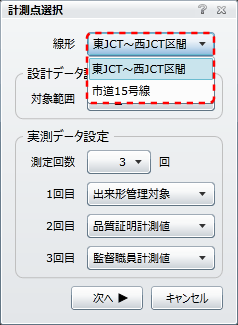 計測点選択画面
計測点選択画面
「対象範囲」プルダウンメニューでは「本線_路体盛土工」を選択します。
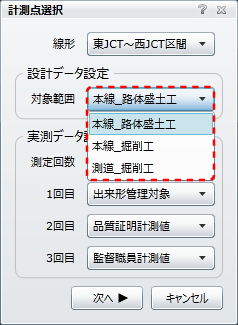 計測点選択画面
計測点選択画面
「測定回数」プルダウンメニューでは、3回を選択します。
「1回目」プルダウンメニューでは「出来形管理対象」を選択します。
「2回目」プルダウンメニューでは「品質証明計測値」を選択します。
「3回目」プルダウンメニューでは「監督職員計測値」を選択します。
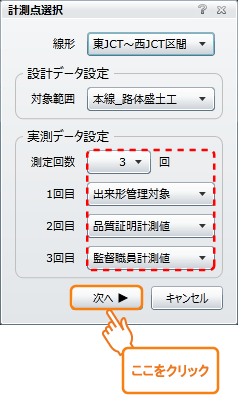 計測点選択画面
計測点選択画面
「OK」ボタンを押します。
「概略図」選択画面を表示します。
「概略図」は出来形計測データを基に自動作図します。そのため、測点毎に「概略図」が異なるので、ここでは出来形帳票の「豆図」に使用する、見栄えの良い「概略図」をプルダウンメニューから選択します。
今回は、No.0の「概略図」を選択します。
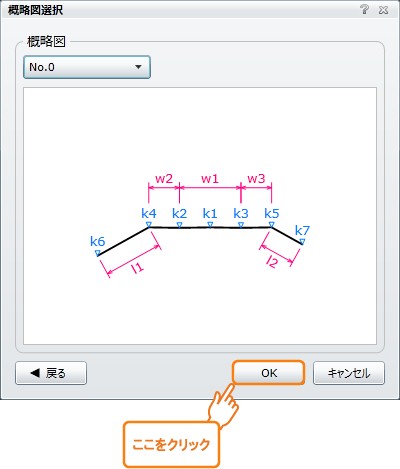 概略図選択画面
概略図選択画面
「OK」ボタンを押します。
「出来形管理」画面を表示します。
「ページ切り替え」ボタンにより、作成した「出来形帳票」が14ページであることが分かります。
クリックして、作成した出来形帳票を確認します。
「印刷」ボタンを押します。
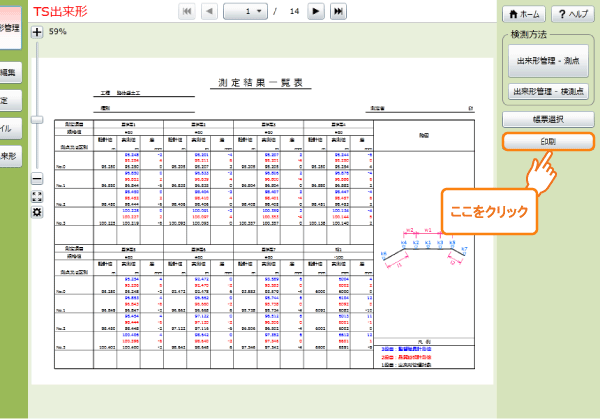 出来形管理画面
出来形管理画面
「印刷設定」画面を表示します。
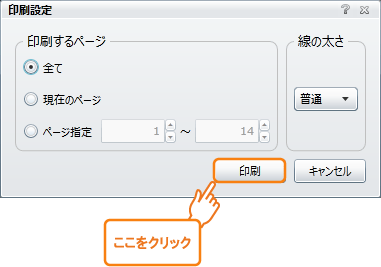 印刷設定画面
印刷設定画面
印刷する前に、選択したプリンタードライバの詳細設定を開き、用紙を「A4横」に設定して印刷します。
以下の出来形帳票を印刷します。
PDFファイルへの出力が上手く出来ない場合は、出来形管理 Q&Aを参照してください。
これまで印刷した帳票は「東JCT~西JCT区間」の「本線_路体盛土工」に限られます。
対象範囲には「本線_掘削工」と「測道_掘削工」があり、線形データには「市道15号線」が残っています。
そのため、再度「計測点選択」画面を開き、これまで行った印刷作業を繰り返す必要があります。
「TS出来形」ボタンを押します。
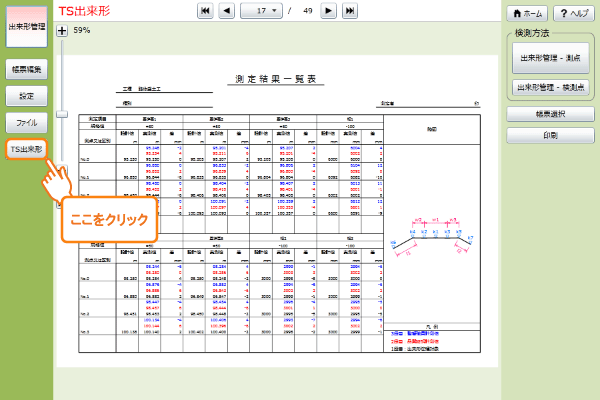 出来形管理画面
出来形管理画面
「TS出来形メニュー」画面を表示します。
「計測点選択」ボタンを押します。
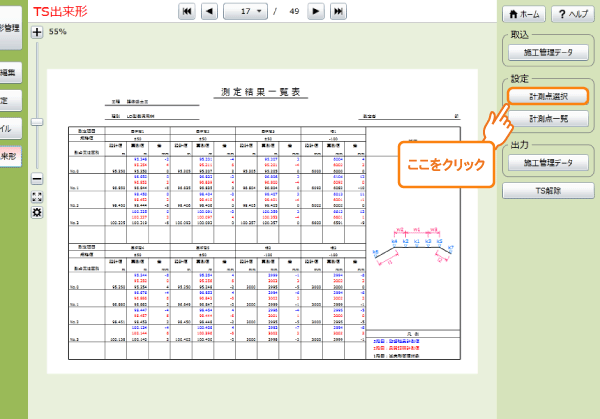 TS出来形メニュー画面
TS出来形メニュー画面
「計測点選択」画面を表示します。
各項目を選択して、全ての帳票を出力します。
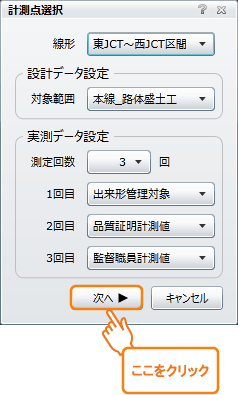 計測点選択画面
計測点選択画面
第六章 電子納品データ
「施工管理データ」を電子成果品として納品する方法を説明します。
TS出来形管理に於いて、電子成果品として納品対象になるデータは「施工管理データ(XMLファイル)」のみです。
『TS出来形クラウド』では、それ以外にも電子成果品として納品可能なデータを作成しますので、それも含めて納品します。
OTHRS(その他資料)フォルダに施工管理データを納品します。
以下のルールに沿って、OTHRS.XMLの管理項目を入力します。
| 分類・項目名 | 記入内容 | 備考 |
|---|---|---|
| その他サブフォルダ日本語名 | TS出来形管理 | |
| 資料名 | TS出来形管理資料 | |
| オリジナルファイル日本語名 | TS施工管理データmm | mmには、英数字2文字を入れます。 |
|
オリジナルファイル作成ソフト バージョン情報 |
土木技クラウド Ver.2 | |
| 予備 | TSを用いた出来形管理要領(土工編)平成24年3月 |
DRAWINGF(完成図)フォルダに施工管理データを納品します。
MEET(打合せ簿資料)フォルダに出来形管理資料を納品します。